Bạn muốn quản lý email doanh nghiệp một cách tiện lợi trên máy Mac của mình? Bài viết này sẽ hướng dẫn bạn từng bước để cấu hình email doanh nghiệp trên phần mềm Mail trên MacOS nhanh chóng và dễ dàng.
Tổng quan về POP và IMAP
Trước khi cấu hình, bạn cần hiểu về hai giao thức phổ biến: POP và IMAP.
POP
- Kết nối đến máy chủ và tải toàn bộ email về thiết bị.
- Lưu email cục bộ như email mới.
- Theo mặc định, xóa email khỏi máy chủ sau khi tải (có thể tùy chỉnh để giữ bản sao trên máy chủ).
- Không yêu cầu kết nối Internet liên tục sau khi tải email.
Chọn POP nếu:
- Bạn chỉ sử dụng email trên một thiết bị duy nhất.
- Bạn muốn truy cập email mà không cần kết nối Internet.
- Dung lượng lưu trữ trên máy chủ hạn chế.
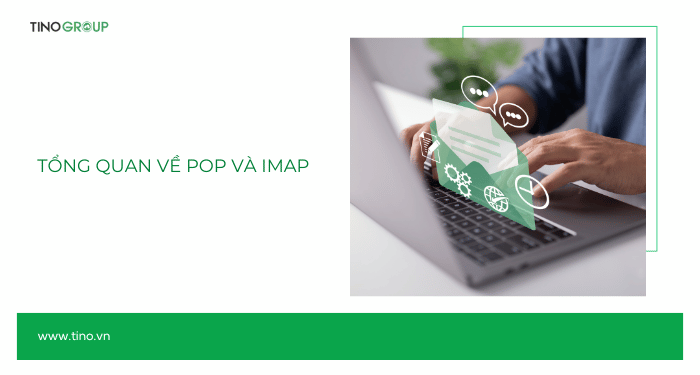
IMAP
- Kết nối đến máy chủ, lưu trữ email trên máy chủ và đồng bộ nội dung (danh sách email, trạng thái đã đọc/chưa đọc) với thiết bị.
- Cho phép truy cập email từ nhiều thiết bị, mọi thay đổi (xóa, đánh dấu) đều được đồng bộ.
- Yêu cầu kết nối Internet để xem email.
Chọn IMAP nếu:
- Bạn cần truy cập email từ nhiều thiết bị khác nhau.
- Bạn có kết nối Internet ổn định.
- Bạn muốn tiết kiệm dung lượng lưu trữ trên thiết bị.
- Bạn cần đồng bộ email và sao lưu dữ liệu trên máy chủ.
Hãy chọn giao thức phù hợp với nhu cầu của bạn trước khi tiến hành cấu hình.
Hướng dẫn cấu hình email doanh nghiệp trên phần mềm Mail trên macOS
Lấy thông tin kết nối
Bước 1: Đăng nhập vào trang Tino.vn bằng tài khoản bạn dùng để mua email doanh nghiệp tại Tino.
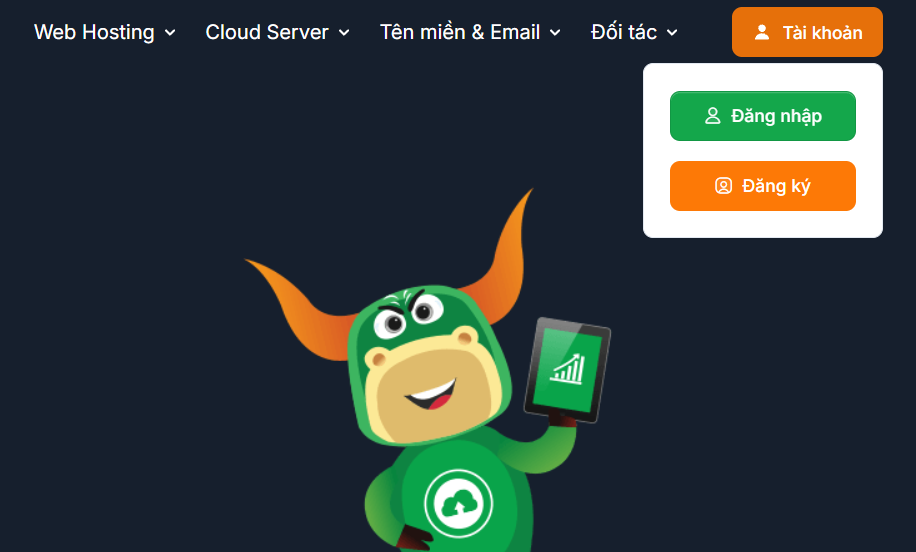
Chọn mục Quản lý tài khoản.
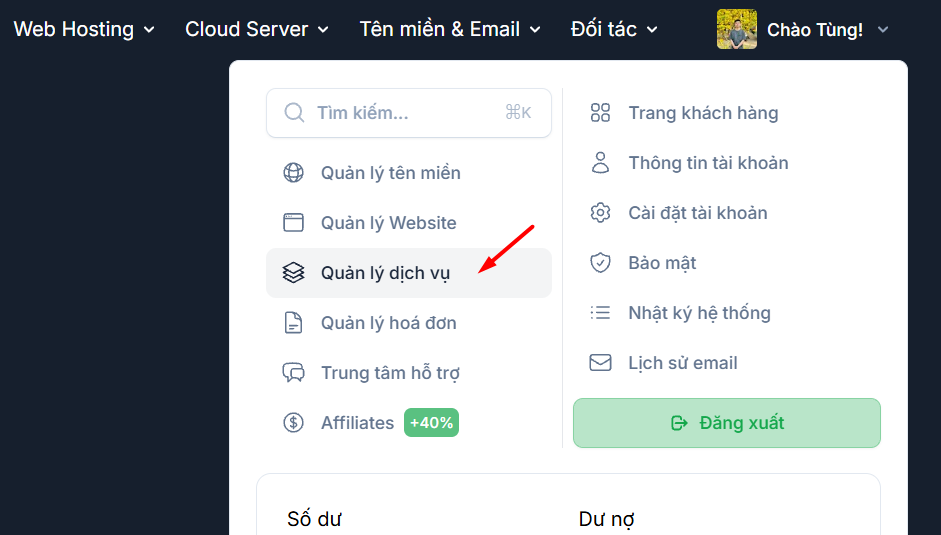
Bước 2: Chọn Business Email -> chọn dịch vụ Email Hosting của bạn.
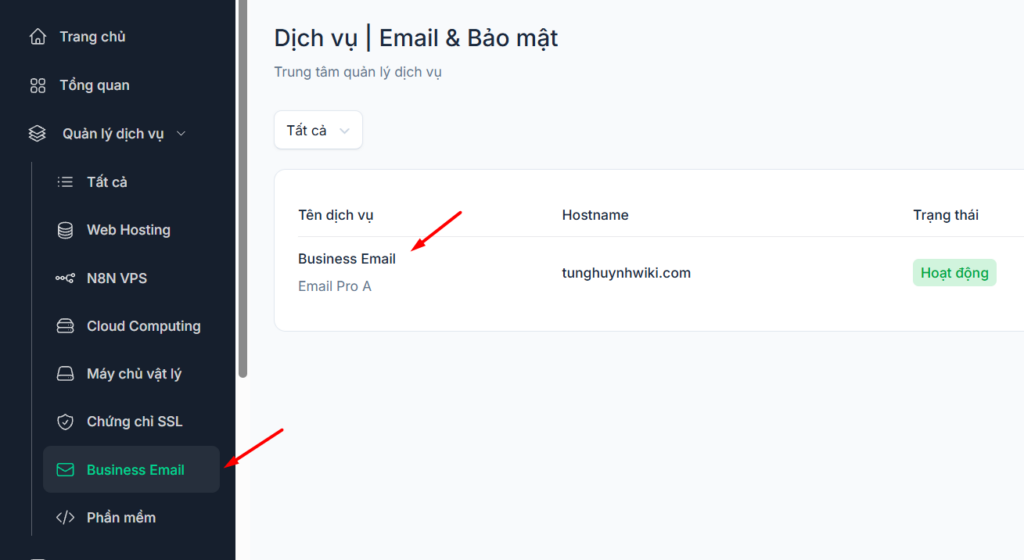
Bước 3: Ở trang quản lý Email Hosting, nhấn nút Đăng nhập Hosting.
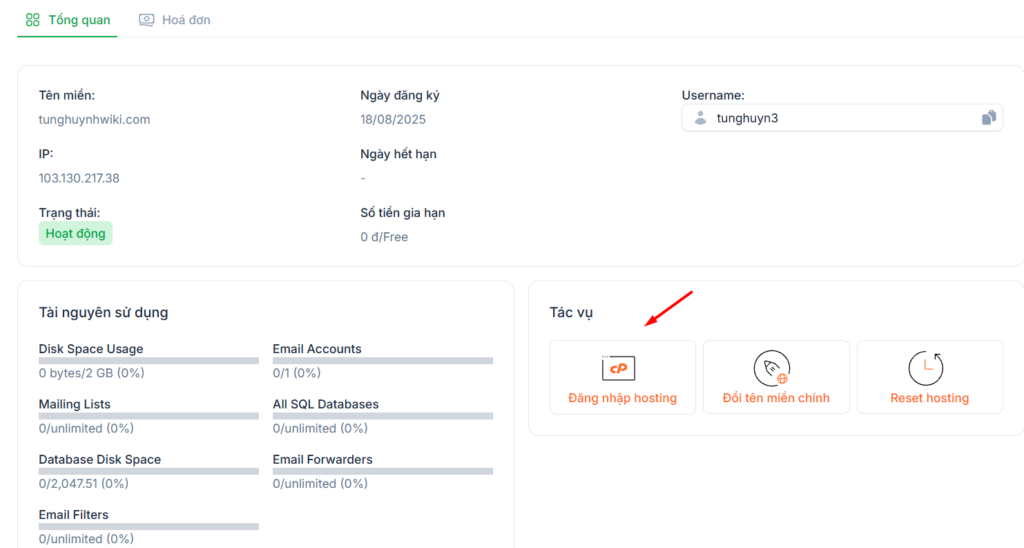
Bước 4: Trong giao diện cPanel, tìm và chọn mục Email Accounts .
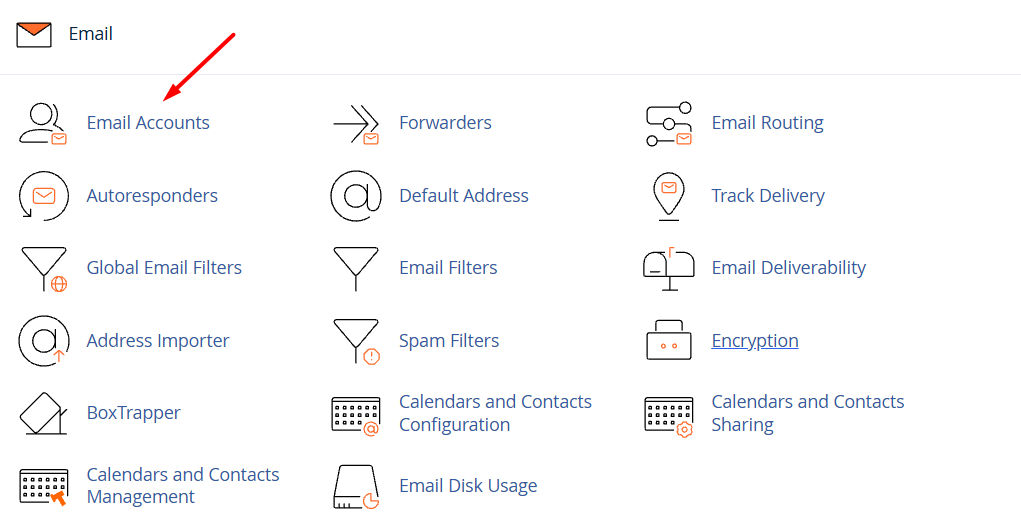
Bước 5: Trong danh sách tài khoản email đã tạo, chọn tài khoản bạn muốn xem thông tin kết nối và nhấp vào Connect Devices.
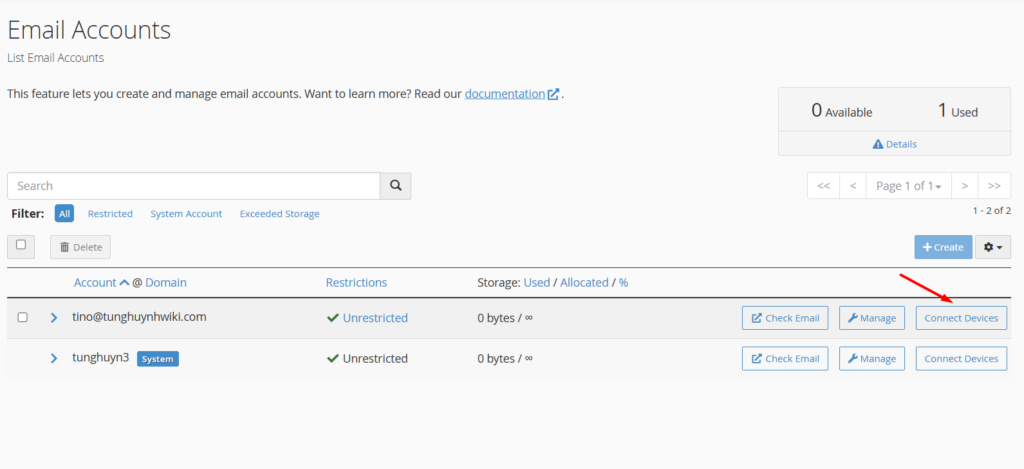
Bước 6: Kéo xuống phần Mail Client Manual Settings, bạn sẽ thấy các thông tin sau (khuyến nghị nên sử dụng Secure SSL/TLS Settings để đảm bảo bảo mật):
- Username: Địa chỉ email đầy đủ.
- Password: Mật khẩu của tài khoản email.
- Incoming Server: mail.domain.com (thay domain.com bằng tên miền của bạn).
- Outgoing Server: mail.domain.com.
- IMAP Port: 993.
- POP3 Port: 995.
- SMTP Port: 465.
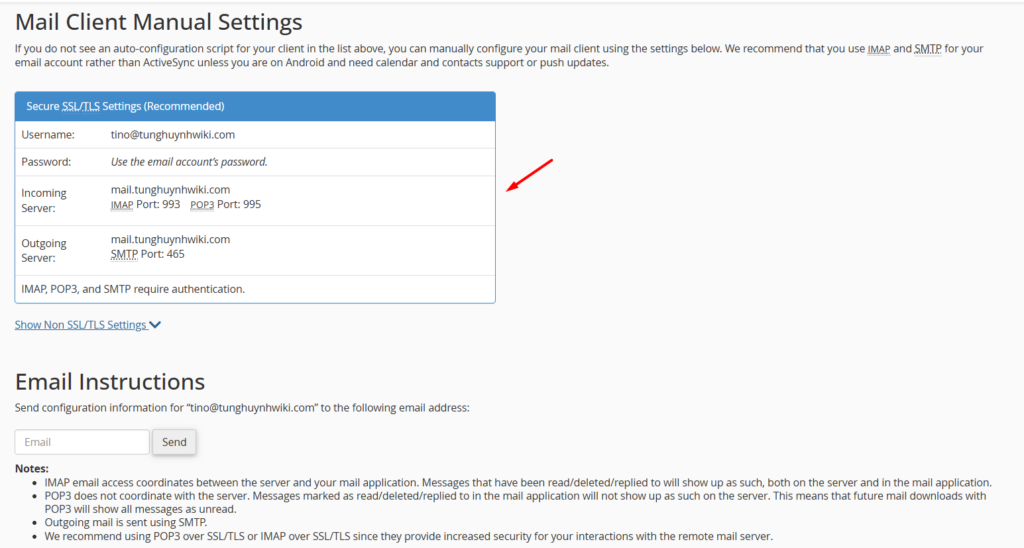
Cấu hình email doanh nghiệp trên ứng dụng Mail (MacOS)
Bước 1: Mở Cài đặt Hệ thống trên máy Mac của bạn.
Bước 2: Chọn Tài khoản Internet (Internet Accounts) từ danh sách.
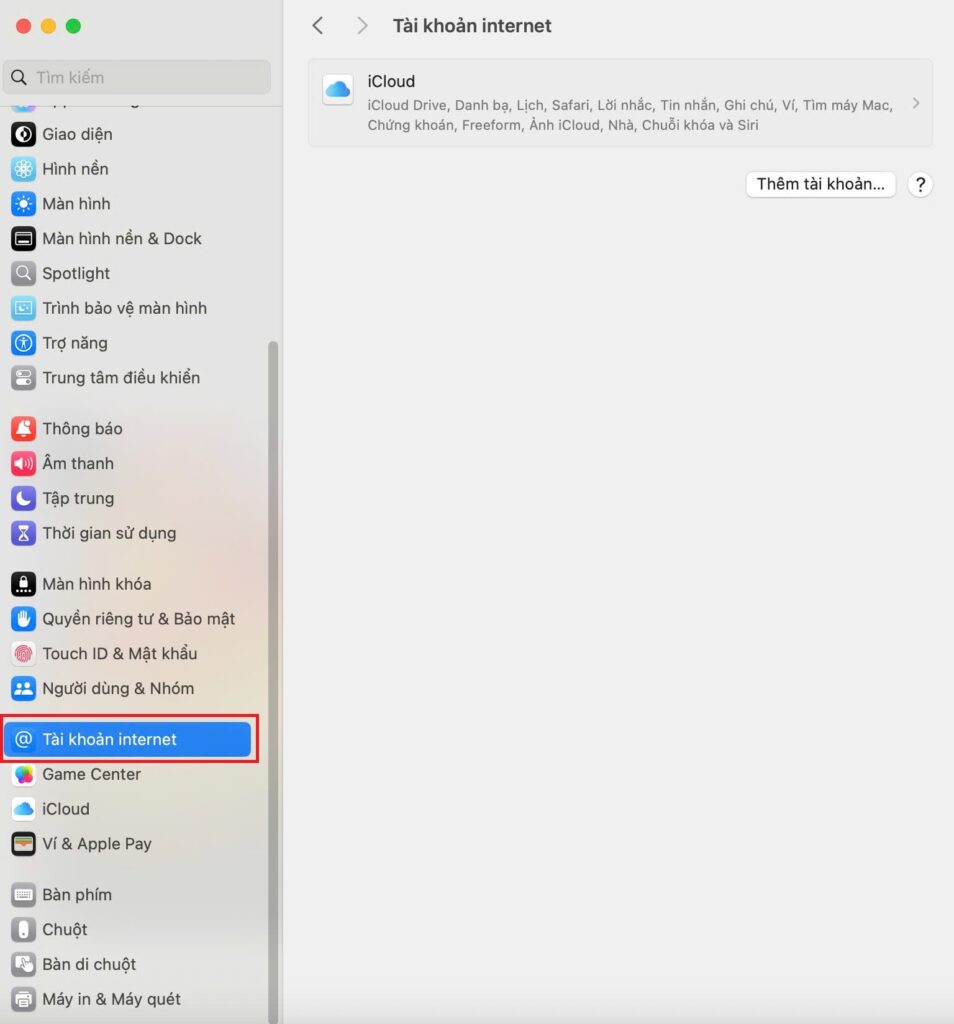
Bước 3: Nhấn nút Thêm tài khoản khác để thêm tài khoản mới.
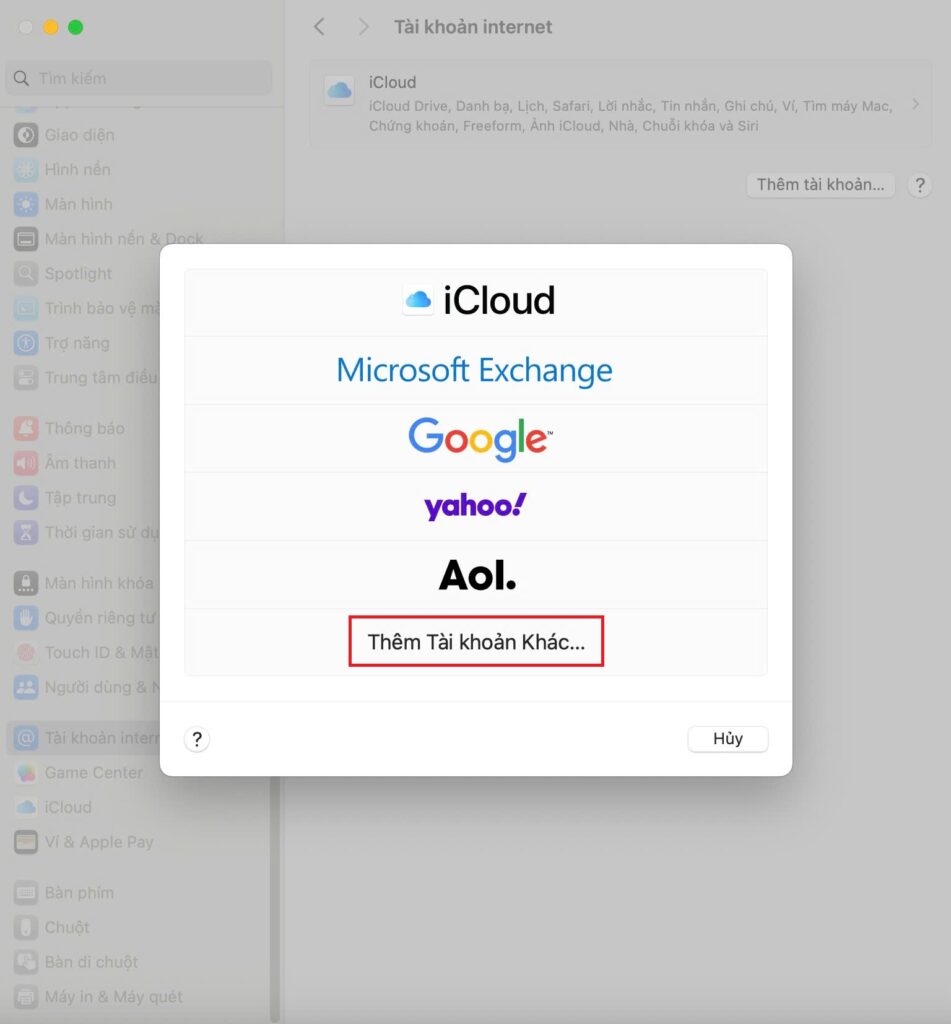
Bước 4: Chọn Tài khoản Mail từ danh sách loại tài khoản, sau đó nhấn Hủy để chuyển sang cấu hình thủ công.

Bước 5: Nhập thông tin cơ bản:
- Tên: Tên hiển thị khi gửi email (ví dụ: Tùng Huỳnh).
- Địa chỉ Email: Địa chỉ email doanh nghiệp (ví dụ: tino@tunghuynhwiki.com).
- Mật khẩu: Mật khẩu của tài khoản email.
- Nhấn Đăng nhập (Sign In) để tiếp tục.
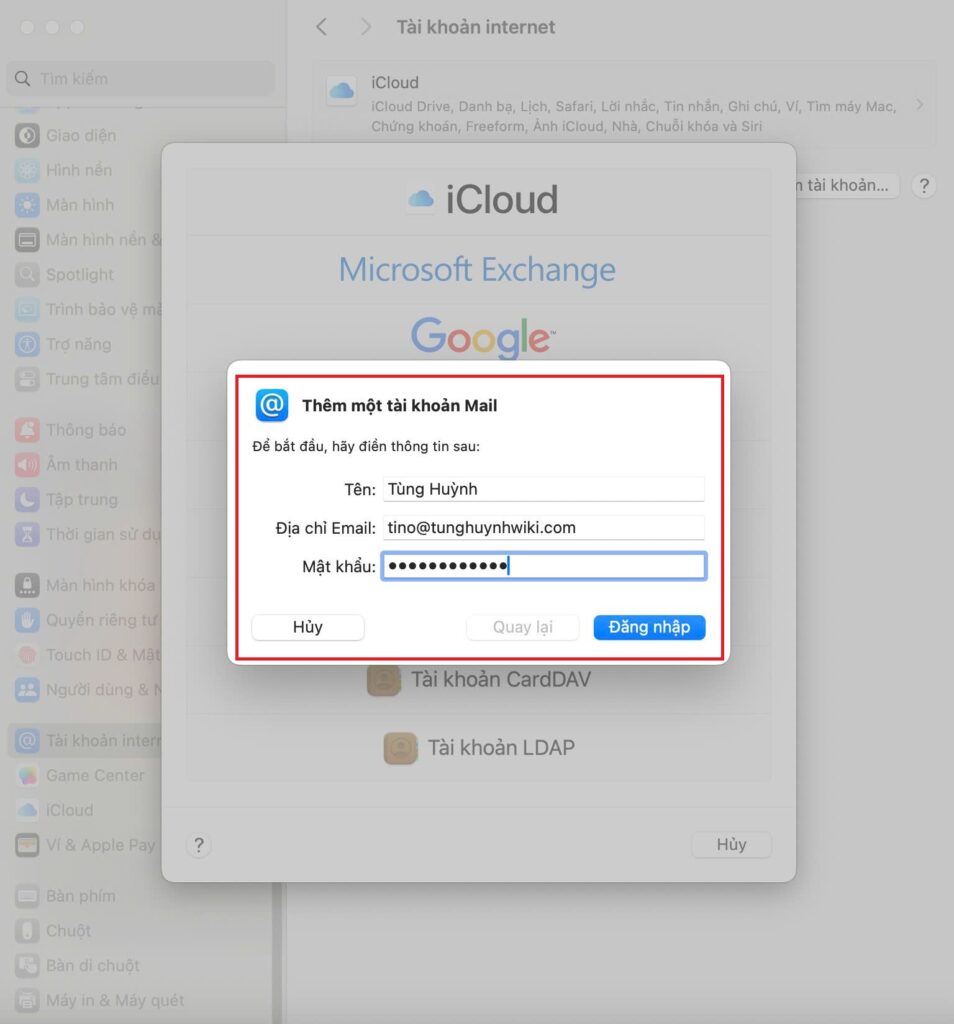
Bước 6: Chọn giao thức IMAP hoặc POP và nhập thông tin máy chủ (lấy từ Connect Devices):
- Nhập lại Địa chỉ email, tên người dùng và mật khẩu.
- Máy chủ thư đến (Incoming Mail Server): mail.domain.com
- Máy chủ thư đi (Outgoing Mail Server): mail.domain.com
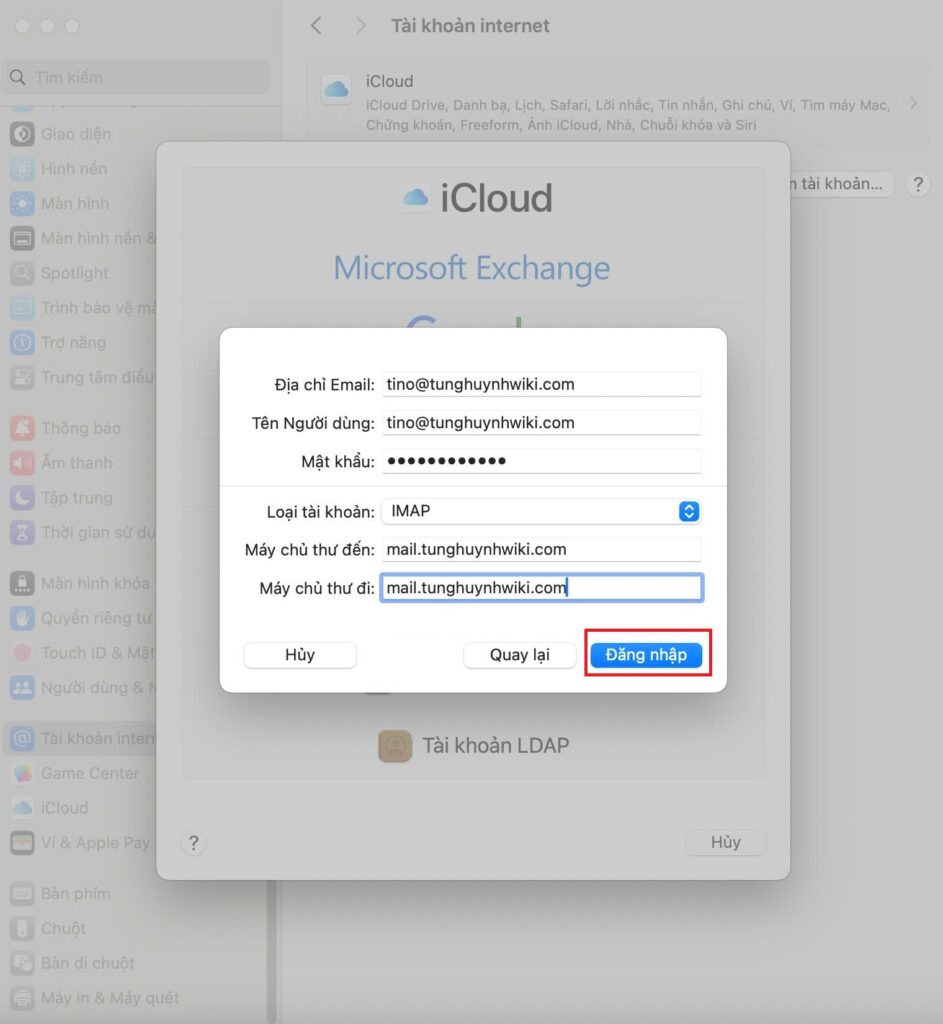
Nhấn Đăng nhập (Sign In) để xác nhận.
Bước 7: Sau khi đăng nhập thành công, ứng dụng Mail sẽ tự động đồng bộ email.
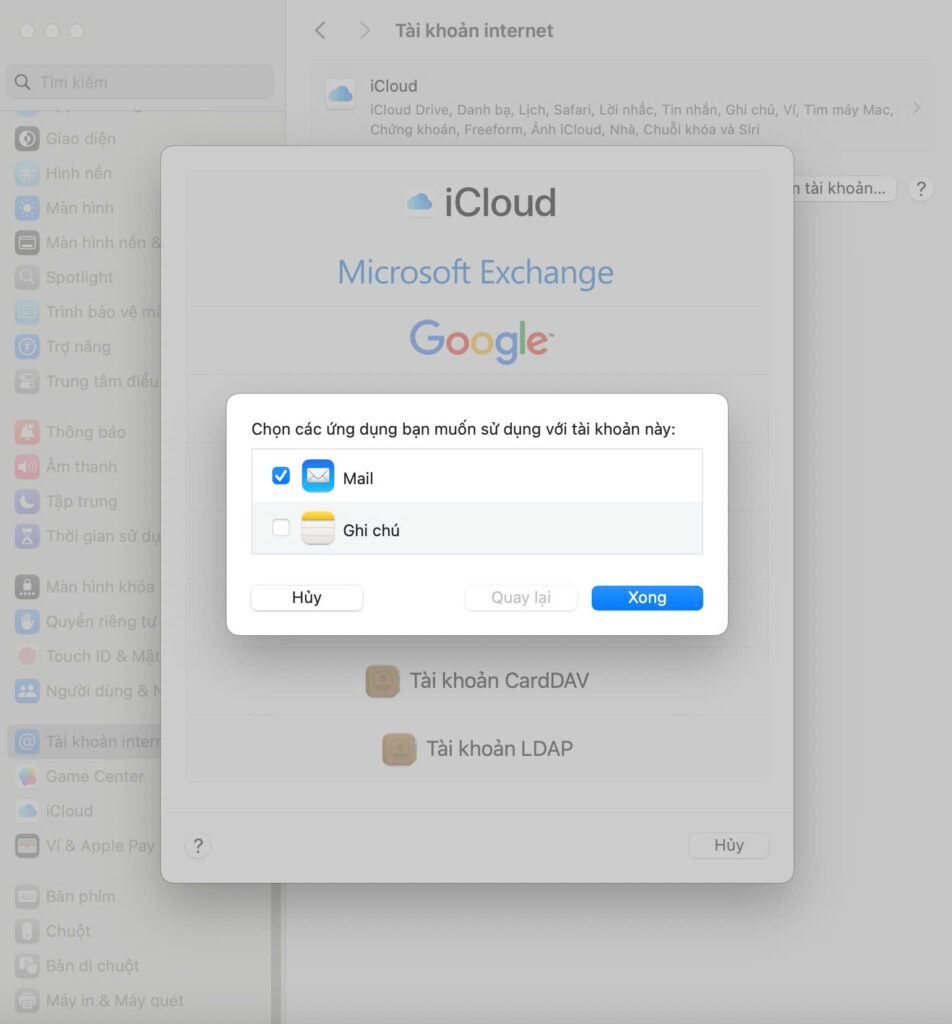
Kiểm tra hộp thư đến hoặc gửi thử một email đến một địa chỉ khác để đảm bảo tài khoản hoạt động bình thường.
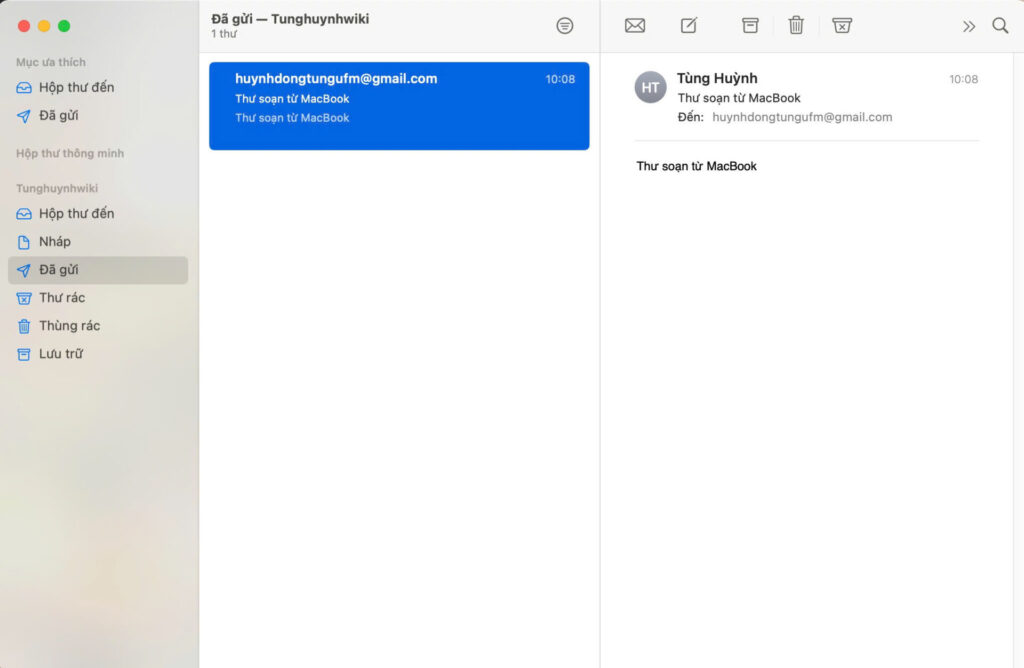
Lưu ý
- Nếu gặp lỗi kết nối, hãy kiểm tra lại thông tin máy chủ, cổng, và cài đặt SSL/TLS trong Connect Devices trên cPanel.
- Đảm bảo máy Mac của bạn có kết nối Internet ổn định khi sử dụng IMAP.
- Nếu sử dụng POP, bạn có thể bật tùy chọn giữ bản sao email trên máy chủ để tránh mất dữ liệu.
Kết luận
Chỉ với vài bước đơn giản, bạn đã có thể gửi và nhận email doanh nghiệp trên ứng dụng Mail của macOS một cách tiện lợi. Nếu gặp khó khăn, hãy liên hệ với Tino để được hỗ trợ sớm nhất!
Chúc bạn thiết lập thành công!



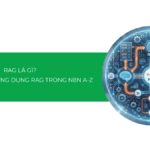


![Screaming Frog là gì? Cách audit website toàn diện và chuẩn xác nhất [2025]](https://tino.vn/blog/wp-content/uploads/2025/12/screaming-frog-la-gi-cover-150x150.png)







